Cách tắt BlueStacks khởi động cùng Windows 10, 8.1, 7 trên máy tính, laptop giúp người dùng cải thiện tốc độ xử lý của máy tính khi không phải tiêu hao một lượng bộ nhớ RAM để chạy BlueStacks trong khi không sử dụng tới. Đây cũng là một trong những cách khắc phục nguyên nhân máy tính chạy chậm mà nhiều bạn, nếu đã cài BlueStacks, bạn hãy theo dõi bài viết dưới đây để biết cách thực hiện.
Nhằm tối ưu hóa chúng ta có thể thực hiện tắt khởi động cùng Windows đối với hầu hết các phần mền, ứng dụng hiện nay đặc biệt với Bluestacks - phần mềm "ngốn" phần cứng khá nhiều thì công việc này là tối cần thiết.
Hướng dẫn tắt Bluestacks khởi động cùng Windows
Cùng với Droid4X, Bluestacks là một trong những chương trình giả lập android tốt nhất hiện nay nó giúp chúng ta nhanh chóng tạo lập một môi trường di động ngay trên chính chiếc PC mà mình đang sử dụng.
- Tải Bluestacks: Bluestacks
Trong bài trước chúng tôi đã hướng dẫn các bạn cách tăng tốc BlueStacks vậy làm thế nào để không cho nó khởi chạy cùng máy tính khi khởi động ? câu trả lời nằm trong 5 bước như sau:
Bước 1: Các bạn click vào Start, gõ Run, rồi nhấn Enter. Hộp thoại Run xuất hiện.
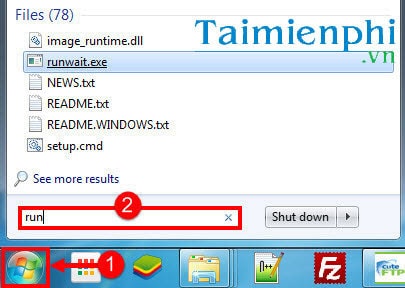
Tắt Bluestacks khởi động cùng Windows
Bước 2: Trong hộp thoại Run, các bạn gõ msconfig, rồi ấn Enter. Hộp thoại System Configuration xuất hiện.
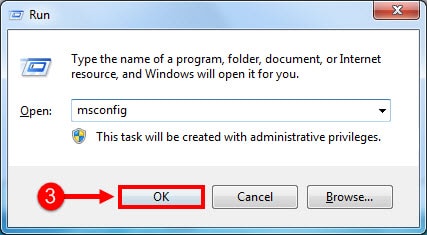
Cách tắt Bluestacks khởi động cùng Windows
Bước 3: Trong hộp thoại System Configuration các bạn tìm đến thẻ Startup, bỏ dấu tích trước ứng dụng Bluestacks rồi ấn OK.

Hướng dẫn tắt Bluestacks khởi động cùng Windows
Bước 5: Lúc này máy yêu cầu khởi động lại để áp dụng thay đổi. Bạn chọn Restart.

Chọn Restart để áp dụng thay đổi
Như vậy Taimienphi.vn vừa hướng dẫn các bạn tắt Bluestacks khởi động cùng Windows. Để tắt các ứng dụng khác khởi động cùng máy tính các bạn làm tương tự. Ngoài ra, nếu bạn chưa cài đặt được BlueStacks thì bạn nên tham khảo cấu hình cài đặt BlueStacks để biết máy tính của mình đang thiếu những chương trình gì nhé